იეროგლიფები ყველა სხვადასხვა მიზნისთვისაა ინფორმირებული. სიმბოლოების მასკარადი: უნიკოდზე ორიენტირებული უსაფრთხოების ასპექტები
ყურადღება!!! მოემზადეთ, ეს სტატია გრძელი იქნება. შეგიძლიათ დაიღალოთ და დაიძინოთ, ასე რომ დაჯექით, დალიეთ ფინჯანი ყავა და დავიწყოთ.
ჩინური სიმბოლოების სწავლა თავად ენის შესწავლის მნიშვნელოვანი ნაწილია. მათი შესწავლის მრავალი გზა, საშუალება და იდეა არსებობს. ამ სტატიაში ვისაუბრებთ ზოგიერთ მათგანზე. სხვადასხვა ადამიანი, მათი მიზნებიდან გამომდინარე, განსხვავებულად ასწავლის მათ.
მაგალითად, ვიღაცას უბრალოდ სურს იცოდეს გარკვეული რაოდენობის სიმბოლოები. სხვებს სურთ ტექსტის იეროგლიფებით წაკითხვა. სხვებს სურთ არა მხოლოდ წაიკითხონ, არამედ შეძლონ იეროგლიფების დაწერა. შემდეგ არიან ისეთებიც, რომლებიც აპირებენ ჩანაწერების გაკეთებას ჩინურად ან ტექსტების დაწერას. ისევ ხელით დაწერეთ, რადგან კომპიუტერის აკრეფა ბევრად უფრო ადვილია.
აღსანიშნავია, რომ თანამედროვე დატვირთულობა ადამიანს არ აძლევს საშუალებას სრულად ჩაეფლოს სასწავლო პროცესში ყურადღების გადატანის გარეშე. განსაკუთრებით რთულია მათთვის, ვინც ენას სწავლობს დამოუკიდებლად და „როდესაც შეუძლიათ“. ღირს იეროგლიფების ინდივიდუალურად შესწავლის ხერხის არჩევა. მათ, ვინც დროში შეზღუდულია, ალბათ, უნდა იპოვონ მოსახერხებელი აპლიკაცია მათი მოწყობილობისთვის, რათა მათ თავისუფალ წუთში შეძლონ "მეცნიერების გრანიტის დაჭყლეტა". კარგი, მათთვის, ვინც ენას სწავლობს, როგორც სპეციალობას, ყველაფერი უნდა იყოს შესაფერისი, მაგრამ ვის არ უნდა შეამციროს უნარების შეძენის დრო?
დავამატებ, რომ იეროგლიფის სწავლა სხვადასხვა ადამიანში შეიძლება განსხვავებულს ნიშნავდეს. სრული გაგებით, იეროგლიფის სწავლა ნიშნავს მისი გამოთქმის, მართლწერის და მნიშვნელობის ცოდნას. მაშ, რა გზები არსებობს ამ უნარების განვითარებისა და ჩინური სიმბოლოების დასაუფლებლად? დავიწყოთ ქაღალდის, შემდეგ ელექტრონული.
1. იეროგლიფების დანიშვნა.
სიმბოლოების სწავლის ტრადიციული გზა, გამოცდილი მილიონობით ჩინელის მიერ. უნდა გვახსოვდეს, რომ ისინი განსაზღვრავენ იეროგლიფებს მთელი სკოლის კურსის განმავლობაში. ეს არ არის რამდენიმე წელი. ასე რომ, მეთოდის უპირატესობები:- ჩართულია ვიზუალური და კუნთოვანი მეხსიერება;
- განუვითარდებათ წერის და ხელნაწერის უნარები;
- იეროგლიფების შესწავლა შემთხვევითი თანმიმდევრობით;
- დაწერილის დაუყოვნებლივ დაბრუნების შესაძლებლობა;
- სხვა.
უარყოფითი მხარეები მოიცავს:
- საჭიროა ქაღალდი და საწერი ინსტრუმენტი;
- ერთი იეროგლიფის დაწერას დიდი დრო სჭირდება;
- თქვენ უნდა შეინახოთ ბევრი ქაღალდი;
- სავარჯიშოების ხარისხიანი მიდგომისთვის გჭირდებათ სივრცე და დრო.
- სხვა.
შეგიძლიათ იეროგლიფები ჩაწეროთ ჩვეულებრივ რვეულში ჩვეულებრივი კალმით. ვინც ამას უფრო დეტალურად უახლოვდება, სპეციალურ რეცეპტებში წერს. იყო იეროგლიფების დაწერის შესახებ, ასევე ელემენტარული ასლების წიგნების მაგალითები. გამოწერის უფრო მოწინავე მეთოდია დანიშნულება შაბლონების გამოყენებით. ისინი ასევე განსხვავდებიან.
1. თარგი. შეიძლება სხვანაირად გამოიყურებოდეს, მაგრამ არსი იგივეა. ტექსტის თავზე ადევს თვალის ქაღალდი, რომელზედაც იეროგლიფებია დაწერილი. პრობლემა ის არის, რომ ასეთ შაბლონში არ არის იეროგლიფების გამოთქმა, ანუ ივარჯიშება მხოლოდ ნაცნობი ამოცნობა და კალიგრაფია.
2. თარგი. დანიშნულება ხდება ნიშან-თვისებების მითითებული თანმიმდევრობის მიხედვით. ასევე მოცემულია იეროგლიფების მნიშვნელობა. გამოთქმა კულისებში რჩება.

3. არის სხვა რეცეპტებიც, რომელთა აღწერას დიდი დრო დასჭირდება. აქ არის ბმულები, რომლებიც შეგიძლიათ ჩამოტვირთოთ და დაბეჭდოთ.
2. ასოციაციური მეთოდი.მეთოდის არსი მარტივია. დაფიქრდით როგორ გამოიყურება იეროგლიფი და როგორმე დაუკავშირეთ ეს სურათი იეროგლიფის მნიშვნელობას და გამოთქმას. იყო . შეგიძლიათ ყველა ასოციაცია ჩაწეროთ რვეულში და დაუბრუნდეთ მათ გასამეორებლად.
ეს ასევე შეიძლება მოიცავდეს იეროგლიფების დაუფლებას გასაღებების გამოყენებით. განსხვავება ისაა, რომ ასოციაციები უფრო კონკრეტული გახდება, ვიდრე აბსტრაქტული. მაგრამ ჯერ უნდა დაეუფლოთ გასაღებებს. მე დავწერე ამის შესახებ ამ სტატიაში და ასევე იყო ამ სტატიაში. თქვენ შეგიძლიათ დააკავშიროთ ასოციაციები და იეროგლიფების წერა. მაგრამ ამას ასევე დიდი დრო სჭირდება. მაგრამ ის დიდხანს ახსოვს.
ამის შესახებ, მეორე მხრივ, უფრო მეტი იყო ამ სტატიაში.
3. ბარათები.
ისინი ფლეშ ბარათებია. საქმე იმაშია, რომ იეროგლიფები იწერება ან უბრალოდ იბეჭდება ბარათებზე. უკანა მხარეს არის მათი მნიშვნელობა, გამოთქმა ან ორივე. ის ყველას არ შველის, ადგილს იკავებს, დიდ დროს მოითხოვს კლასიფიკაციისთვის და სასურველია კარგი ვიზუალური მეხსიერება. აქ არის ჩემი რამდენიმე ძველი კოლექცია:
სხვათა შორის, ის ეხმარება ზოგიერთ ადამიანს, როდესაც ისინი სწავლობენ პროგრამას სახელმძღვანელოებიდან, რომლებიც უზრუნველყოფენ იეროგლიფების დაწერის თანმიმდევრობას. ეს შეიძლება იყოს ზადოენკოს, კონდრაშევსკის სახელმძღვანელოები და ა.შ.
შესაძლოა. ჩინური ენის გამოცდილ სტუდენტს შეეძლება იეროგლიფების დაუფლებისა და დამახსოვრების სხვა „ქაღალდის“ გზებიც. მაგრამ მე გადავწყვიტე ახლა ვისაუბრო იმაზე, რაც ზემოთ არის ნათქვამი. მოდით გადავიდეთ ელექტრონულებზე.
1.ფლეშ ბარათები.
ხალხი მიხვდა, რომ რამდენიმე ათასი იეროგლიფი არის ბარათების დიდი მოცულობა. მთელი ყუთი! შესაძლებელია ში ელექტრონული ფორმაგააკეთე ისინი. მათ შექმნეს ყველა სახის პროგრამა, რომელიც ამრავლებს ამ ბარათებს სხვადასხვა პლატფორმებზე.
ვინც დაინტერესებულია ამ მეთოდით, უნდა გაეცნოს პროგრამას. ასევე არა ყველასთვის. სურათების დისტანციური გამეორება ასევე ასოცირდება ვიზუალურ მეხსიერებასთან. ყველა არ არის ერთნაირად კარგი ამაში. მაგრამ არა მხოლოდ იაპონური და ჩინურის სწავლა შეიძლება. გარდა ამისა, აპლიკაცია ხელმისაწვდომია სხვადასხვა პლატფორმისთვის.
არსებობს იგივე ხასიათის სხვა აპლიკაციები. მაგალითად, Magazeta-ს ვებგვერდზე იყო ერთი ასეთი აპლიკაცია: სტატიის ბმული.
2. იეროგლიფის პროცესორები.
ერთხელ ვცადე იეროგლიფების გაცნობა NJStar პროგრამის გამოყენებით. ეს დიდად არ დაეხმარა, მაგრამ ვინმემ შეიძლება იპოვნოს მისი სასარგებლო გამოყენება თავის კომპიუტერში. აქ . ამ პროგრამაში შეგიძლიათ მაუსით შეიყვანოთ იეროგლიფები.
3. ონლაინ მთარგმნელები.
Google Translator-ს აქვს სენსორული ეკრანის შეყვანის ფუნქცია. იქ შეგიძლიათ იეროგლიფების დაწერა თითით პირდაპირ თქვენს მობილურ მოწყობილობაზე. საჭიროა ინტერნეტი. არ არსებობს მკაფიო დამახსოვრების პროგრამა, უბრალოდ წერის უნარი არა ქაღალდზე. იგივე ეხება იეროგლიფების მაუსით შეყვანას ონლაინ ლექსიკონებში, როგორიცაა www.bkrs.info. საძიებო ზოლის გვერდით არის ხელით შეყვანის ღილაკი, ის ზოგჯერ არ ჩანს ხაზის გარშემო არსებული თემის გამო, მაგრამ ის ნამდვილად არის მარჯვნივ. შეგიძლიათ მაუსით შეიყვანოთ იეროგლიფი და ნახოთ მისი მნიშვნელობა, ზოგჯერ მოუსმინოთ გამოთქმას. გამორიცხავს ქაღალდზე წერის აუცილებლობას.
4. სხვა პროგრამები.
თქვენ შეგიძლიათ იპოვოთ სხვა პროგრამული უზრუნველყოფა ინტერნეტში. ყველაფერი არ გამომიცდია, ამიტომ ბევრის აღწერა არ შემიძლია. მაგრამ მე მინდა ვთქვა რამდენიმე სიტყვა MAO სისტემის შესახებ. არ მომეწონა იეროგლიფების დამახსოვრების მიდგომა, მაგრამ მაინც გადავწყვიტე მისი წარდგენა ამ სტატიაში, რადგან არსებობს "MAOcard" აპლიკაცია. და ვინმემ შეიძლება შეაფასოს ეს სისტემა ჩემზე მაღალი. ლინკი...
გავაგრძელოთ...
ამის შესახებ შეგიძლიათ დაწეროთ ყველანაირი, მაგრამ იმისთვის, რომ სულ ცოტა დრო დაზოგოთ, მივცემ ბმულს Magazeta-დან გვერდზე, სადაც ავტორს მოჰყავს მთელი რიგი სასარგებლო პროგრამული უზრუნველყოფასხვადასხვა პლატფორმისთვის. ყველაფერთან ერთად არის აპლიკაციები იეროგლიფების შესწავლისა და გამეორებისთვის. მაგრამ მაინც მინდა ხაზგასმით აღვნიშნო, რომ ერთია იეროგლიფების გამეორება ან დამახსოვრება და სულ სხვაა მათი დამახსოვრება. როგორც ჩანს, ამას აზრი აქვს, როცა ან იცი სიტყვები, მაგრამ ვერ წაიკითხავ, ან სიტყვებსაც და პერსონაჟებსაც ერთდროულად სწავლობ. ამ მიზნებისათვის შესაფერისია სპეციალური პროგრამები.
მინდა კონკრეტულად აღვნიშნო აპლიკაცია ანდროიდის პლატფორმისთვის "Chineseskill". ის ვითარდება და, ჩემი აზრით, ბევრ უპირატესობას აერთიანებს. იეროგლიფების შესწავლა ლექსიკის და გრამატიკის შესწავლის პარალელურად მიმდინარეობს. დაწერეთ და გამოთქვით სიტყვები მოუწევს. ზოგჯერ ხელით, თითით. იქნებ ეს არის ის რაც გჭირდებათ?..
კიდევ ერთი აპლიკაცია, რომელსაც გირჩევთ სტუდენტებისთვის ჩინური და, შიკერძოდ, იეროგლიფები არის "ჩინელი მწერლის" აპლიკაცია. მე უკვე გავაკეთე მოკლე აღწერაამ აპლიკაციას. მაგრამ მე ვიტყვი, რომ თუნდაც რამდენიმე უხერხულობით, როგორიცაა მცოცავი ხაზი ეკრანის ბოლოში, იეროგლიფის შესახებ ინფორმაციით, აპლიკაცია შესანიშნავია. შეგიძლიათ დაათვალიეროთ იეროგლიფები, ისწავლოთ მათი წერა, გამოცადოთ საკუთარი თავი თამაშში და სხვა. ჩემი აზრით, ეს შენს მოწყობილობაზე უნდა გქონდეს... არის ფასიანი და უფასო ვერსიები.
დასკვნა.
დასასრულს, ვიტყვი, რომ ვერ ჩამოვთვალე ყველაფერი, რაც ჩემს სმარტფონსა და პლანშეტზე იყო. ვცადე სხვადასხვა პროგრამები, მაგრამ სამწუხაროდ, ეს არ არის იდეალური. ან იქნებ ჯერ ვერ ვიპოვე. მაგრამ რაც ზემოთ ჩამოვთვალე ცდად ღირს. ასეა თუ ისე, ეს ყველაფერი მხოლოდ იეროგლიფების მეხსიერებაში დანერგვის საშუალებაა. მაგრამ როგორ აღიქვამს მათ, მოისურვებს თუ არა მათ მოგვიანებით დაბრუნებას, ეს სხვა საკითხია. ამიტომ, გარდა თავად იეროგლიფების შესწავლისა, გირჩევთ კარგად დაიძინოთ და მეხსიერების ვარჯიში. გმადლობთ, რომ ბოლომდე წაიკითხეთ, ახლა თქვენი საკითხის გაგება ალბათ უფრო ფართოა.
ალბათ ყველა კომპიუტერის მომხმარებელს შეექმნა მსგავსი პრობლემა: გახსენით ინტერნეტ გვერდი ან Microsoft-ის დოკუმენტისიტყვა - მაგრამ ტექსტის ნაცვლად ხედავთ იეროგლიფებს (სხვადასხვა „კრიაკოზაბრი“, უცნობ ასოები, რიცხვები და ა.შ. (როგორც სურათზე მარცხნივ...)).
კარგია, თუ ეს დოკუმენტი (იეროგლიფებით) არ არის შენთვის განსაკუთრებით მნიშვნელოვანი, მაგრამ რა მოხდება, თუ მისი წაკითხვა გჭირდებათ?! ხშირად მისვამენ მსგავს კითხვებს და დახმარების თხოვნას ასეთი ტექსტების გახსნისას. ამ მოკლე სტატიაში მინდა გადავხედო იეროგლიფების გარეგნობის ყველაზე პოპულარულ მიზეზებს (და, რა თქმა უნდა, მათ აღმოფხვრას).
იეროგლიფები ტექსტურ ფაილებში (.txt)
ყველაზე პოპულარული პრობლემა. ფაქტია, რომ ტექსტური ფაილი (ჩვეულებრივ txt ფორმატში, მაგრამ არის ფორმატებიც: php, css, info და ა.შ.) შეიძლება შეინახოს სხვადასხვა კოდირებით.
კოდირება- ეს არის სიმბოლოების ნაკრები, რომელიც აუცილებელია ტექსტის კონკრეტული ანბანით დაწერის სრულად უზრუნველსაყოფად (მათ შორის რიცხვები და სპეციალური ნიშნები). ამის შესახებ მეტი ინფორმაცია აქ: https://ru.wikipedia.org/wiki/Character_set
ყველაზე ხშირად, ერთი რამ ხდება: დოკუმენტი უბრალოდ იხსნება არასწორი კოდირებით, რაც იწვევს დაბნეულობას და ზოგიერთი სიმბოლოს კოდის ნაცვლად, სხვებს გამოიძახებენ. სხვადასხვანაირი უცნაური სიმბოლოები(იხ. სურ. 1)...
ბრინჯი. 1. Notepad - კოდირების პრობლემა
როგორ გავუმკლავდეთ ამას?
ჩემი აზრით, საუკეთესო ვარიანტია მოწინავე ნოუთპადის დაყენება, როგორიცაა Notepad++ ან Bred 3. მოდით, უფრო დეტალურად განვიხილოთ თითოეული მათგანი.
Notepad ++
ოფიციალური საიტი: https://notepad-plus-plus.org/
ერთ-ერთი საუკეთესო ბლოკნოტი როგორც დამწყებთათვის, ასევე პროფესიონალებისთვის. დადებითი: უფასო პროგრამა, მხარს უჭერს რუსულ ენას, მუშაობს ძალიან სწრაფად, კოდის ხაზგასმა, ფაილის ყველა საერთო ფორმატის გახსნა, უამრავი ვარიანტი საშუალებას გაძლევთ დააკონფიგურიროთ იგი თქვენთვის.
დაშიფვრების კუთხით, აქ ზოგადად სრული წესრიგია: არის ცალკე განყოფილება „შიფრები“ (იხ. სურ. 2). უბრალოდ სცადეთ შეცვალოთ ANSI UTF-8-ზე (მაგალითად).
კოდირების შეცვლის შემდეგ ჩემი ტექსტური დოკუმენტიგახდა ნორმალური და იკითხება - იეროგლიფები გაქრა (იხ. სურ. 3)!
ოფიციალური საიტი: http://www.astonshell.ru/freeware/bred3/
კიდევ ერთი შესანიშნავი პროგრამა, რომელიც შექმნილია Windows-ში სტანდარტული რვეულის სრულად ჩანაცვლებისთვის. ის ასევე "ადვილად" მუშაობს ბევრ კოდირებასთან, ადვილად ცვლის მათ, მხარს უჭერს ფაილის ფორმატების დიდ რაოდენობას და მხარს უჭერს ახალ Windows ოპერაციულ სისტემებს (8, 10).
სხვათა შორის, Bred 3 ძალიან სასარგებლოა MS DOS ფორმატში შენახულ „ძველ“ ფაილებთან მუშაობისას. როდესაც სხვა პროგრამები აჩვენებს მხოლოდ იეროგლიფებს, Bred 3 ადვილად ხსნის მათ და საშუალებას გაძლევთ მშვიდად იმუშაოთ მათთან (იხ. სურ. 4).
თუ ტექსტის ნაცვლად არის იეროგლიფები Microsoft Word
პირველი, რასაც ყურადღება უნდა მიაქციოთ, არის ფაილის ფორმატი. ფაქტია, რომ Word 2007-დან დაწყებული, გამოჩნდა ახალი ფორმატი - "docx" (ადრე მხოლოდ "doc" იყო). ჩვეულებრივ, ახალი ფაილის ფორმატების გახსნა შეუძლებელია "ძველ" Word-ში, მაგრამ ზოგჯერ ხდება, რომ ეს "ახალი" ფაილები იხსნება ძველ პროგრამაში.
უბრალოდ გახსენით ფაილის თვისებები და შემდეგ გადახედეთ "დეტალების" ჩანართს (როგორც სურათზე 5). ამ გზით თქვენ გაიგებთ ფაილის ფორმატს (ნახ. 5 - ფაილის ფორმატი "txt").
თუ ფაილის ფორმატი არის docx - და თქვენ გაქვთ ძველი Word (2007 ვერსიის ქვემოთ) - მაშინ უბრალოდ განაახლეთ Word 2007 ან უფრო მაღალი (2010, 2013, 2016).
შემდეგ, ფაილის გახსნისას, ყურადღება მიაქციეთ (ნაგულისხმევად, ეს პარამეტრი ყოველთვის ჩართულია, თუ, რა თქმა უნდა, არ გაქვთ „არ მესმის რომელი ასამბლეა“) - Word კვლავ გკითხავთ: რა კოდირებით უნდა გახსნათ ფაილი. (ეს შეტყობინება გამოჩნდება ფაილის გახსნისას პრობლემების ნებისმიერ „მინიშნებაზე“, იხილეთ ნახ. 5).
ბრინჯი. 6. Word - ფაილის კონვერტაცია
ყველაზე ხშირად, Word ავტომატურად განსაზღვრავს საჭირო კოდირებას, მაგრამ ტექსტი ყოველთვის არ იკითხება. თქვენ უნდა დააყენოთ სლაიდერი სასურველ კოდირებაზე, როდესაც ტექსტი იკითხება. ზოგჯერ, თქვენ უნდა გამოიცნოთ, თუ როგორ იყო შენახული ფაილი, რომ წაიკითხოთ იგი.
ბრინჯი. 7. Word - ფაილი ნორმალურია (კოდირება სწორად არის შერჩეული)!
კოდირების შეცვლა ბრაუზერში
როდესაც ბრაუზერი შეცდომით აღმოაჩენს ინტერნეტ გვერდის დაშიფვრას, თქვენ ნახავთ ზუსტად იგივე იეროგლიფებს (იხ. სურათი 8).
საიტის ჩვენების დასაფიქსირებლად: შეცვალეთ კოდირება. ეს კეთდება ბრაუზერის პარამეტრებში:
- Google chrome: ოფციები (ხატი ზედა მარჯვენა კუთხეში)/მოწინავე ვარიანტები/დაშიფვრა/Windows-1251 (ან UTF-8);
- Firefox: მარცხენა ღილაკი ALT (თუ ზედა პანელი გამორთული გაქვთ), შემდეგ აკრიფეთ/გვერდის კოდირება/აირჩიეთ სასურველი (ყველაზე ხშირად Windows-1251 ან UTF-8);
- Opera: Opera (წითელი ხატი ზედა მარცხენა კუთხეში)/გვერდი/დაშიფვრა/აირჩიეთ სასურველი.
ამრიგად, ამ სტატიაში გაანალიზებულია იეროგლიფების გამოჩენის ყველაზე გავრცელებული შემთხვევები, რომლებიც დაკავშირებულია არასწორად განსაზღვრულ კოდირებასთან. ზემოაღნიშნული მეთოდების გამოყენებით, თქვენ შეგიძლიათ გადაჭრათ ყველა ძირითადი პრობლემა არასწორი კოდირებით.
მომხმარებლის შეკითხვა
გამარჯობა.
გთხოვთ მითხრათ, რატომ არის ჩემი ბრაუზერის ზოგიერთ გვერდზე ტექსტის ნაცვლად იეროგლიფები, კვადრატები და ვინ იცის რა (არაფრის წაკითხვა არ შეიძლება). ეს ადრე არ ხდებოდა.
მადლობა წინასწარ...
კარგი დღე!
მართლაც, ზოგჯერ ინტერნეტ გვერდის გახსნისას, ტექსტის ნაცვლად, ნაჩვენებია სხვადასხვა „კრიაკოზაბრი“ (როგორც მე ვუწოდებ) და მისი წაკითხვა შეუძლებელია.
ეს ხდება იმის გამო, რომ გვერდზე ტექსტი იწერება ერთში კოდირება (ამაზე მეტი შეგიძლიათ გაიგოთ აქ) და ბრაუზერი ცდილობს მის გახსნას სხვაში. ამ შეუსაბამობის გამო, ტექსტის ნაცვლად არის სიმბოლოების გაუგებარი ნაკრები.
ვცადოთ ამის გამოსწორება...
ბრაუზერი
სინამდვილეში, ადრე Internet Explorerხშირად იძლეოდა მსგავსი ბზარები, 👉 (Chrome, Yandex ბრაუზერი, Opera, Firefox) - საკმაოდ კარგად განსაზღვრავენ დაშიფვრას და შეცდომებს ძალიან იშვიათად უშვებენ. 👌
კიდევ უფრო მეტს ვიტყვი, ბრაუზერის ზოგიერთ ვერსიაში კოდირების არჩევანი უკვე ამოღებულია და ამ პარამეტრის „ხელით“ კონფიგურაციისთვის საჭიროა დანამატების ჩამოტვირთვა, ან 10 ტკიპის პარამეტრების ჯუნგლებში გადასვლა. .
ასე რომ, დავუშვათ, ბრაუზერმა არასწორად აღმოაჩინა კოდირება და თქვენ ნახეთ შემდეგი (როგორც ქვემოთ მოცემულ ეკრანის სურათზე 👇).

👉 სხვათა შორის!
ყველაზე ხშირად, დაბნეულობა ხდება UTF (Unicode) და Windows-1251 დაშიფვრებს შორის (რუსულენოვანი საიტების უმეტესობა დამზადებულია ამ კოდირებით).
- დააჭირეთ მარცხნივ ALT, რათა მენიუ გამოჩნდეს ზედა. დააჭირეთ მენიუს "ნახვა" ;
- აირჩიეთ ელემენტი "ტექსტის კოდირება" , შემდეგ აირჩიეთ Unicode. და, woo-a-la - იეროგლიფები გვერდებზე მაშინვე გახდა ჩვეულებრივი ტექსტი (სკრინშოტი ქვემოთ 👇)!
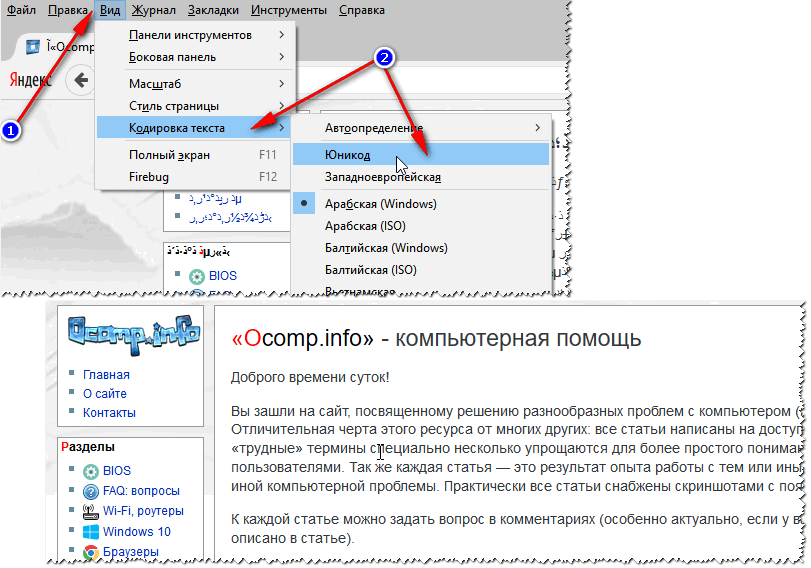
კიდევ ერთი რჩევა: თუ თქვენს ბრაუზერში ვერ იპოვით როგორ შეცვალოთ კოდირება (და ზოგადად არარეალურია ინსტრუქციების მიცემა თითოეული ბრაუზერისთვის!), გირჩევთ სცადოთ გვერდის გახსნა სხვა ბრაუზერში. ძალიან ხშირად სხვა პროგრამა ხსნის გვერდს ისე, როგორც უნდა.
ტექსტური დოკუმენტები
ტექსტური დოკუმენტების გახსნისას კრეკერების შესახებ ბევრი კითხვა ჩნდება. განსაკუთრებით ძველები, მაგალითად, გასული საუკუნის რომელიმე პროგრამაში Readme-ს კითხვისას (ვთქვათ, თამაშებისთვის).
რა თქმა უნდა, ბევრი თანამედროვე ბლოკნოტი უბრალოდ ვერ წაიკითხავს DOS"იგივე კოდირება, რომელიც ადრე გამოიყენებოდა. ამ პრობლემის გადასაჭრელად გირჩევთ გამოიყენოთ Bread 3 რედაქტორი.
გამოყვანილი 3
მარტივი და მოსახერხებელი ტექსტური ბლოკნოტი. შეუცვლელი რამ, როდესაც გჭირდებათ ძველ ტექსტურ ფაილებთან მუშაობა.
Bred 3 გაძლევთ საშუალებას შეცვალოთ კოდირება ერთი დაწკაპუნებით და გახადოთ წაუკითხავი ტექსტი წასაკითხად! ტექსტური ფაილების გარდა, იგი მხარს უჭერს საკმაოდ მრავალფეროვან დოკუმენტებს. ზოგადად, გირჩევთ! ✌
სცადეთ გახსნათ თქვენი ტექსტი Bred 3-ში ახალი დოკუმენტი (რომელთანაც არის პრობლემები). მაგალითი ნაჩვენებია ჩემს ეკრანის სურათზე ქვემოთ.


კიდევ ერთი რვეული - Notepad ++ - ასევე შესაფერისია სხვადასხვა კოდირების ტექსტურ ფაილებთან მუშაობისთვის. ზოგადად, რა თქმა უნდა, უფრო უხდება პროგრამირებას, რადგან... მხარს უჭერს სხვადასხვა განათებას კოდის უფრო ადვილად წაკითხვისთვის.
კოდირების შეცვლის მაგალითი ნაჩვენებია ქვემოთ: ტექსტის წასაკითხად, ქვემოთ მოცემულ მაგალითში, საკმარისი იყო ANSI კოდირების შეცვლა UTF-8-ზე.

WORD დოკუმენტები
ძალიან ხშირად Word-ში ბზარების პრობლემა გამოწვეულია იმით, რომ ორი ფორმატი არის დაბნეული Doc და Docx. საქმე იმაშია რომ 2007 წლიდან Word-ში (თუ არ ვცდები)ფორმატი გამოჩნდა Docx(საშუალებას გაძლევთ შეკუმშოს დოკუმენტი უფრო ძლიერად, ვიდრე Doc და იცავს მას უფრო საიმედოდ).
ასე რომ, თუ თქვენ გაქვთ ძველი სიტყვა, რომელიც არ უჭერს მხარს ამ ფორმატს - მაშინ თქვენ, დოკუმენტის გახსნისას Docx, ნახავთ იეროგლიფებს და მეტს არაფერს.
არსებობს ორი გამოსავალი:
- ჩამოტვირთეთ Microsoft-ის ვებსაიტზე სპეციალური. დანამატი, რომელიც საშუალებას გაძლევთ გახსნათ ახალი დოკუმენტები ძველ Word-ში (2020 წლიდან დამატება ამოღებულია ოფიციალური ვებსაიტიდან). მხოლოდ დან პირადი გამოცდილებაშემიძლია ვთქვა, რომ ყველა დოკუმენტი არ იხსნება და გარდა ამისა, დოკუმენტის მარკირება დიდად იტანჯება (რაც ზოგიერთ შემთხვევაში ძალიან კრიტიკულია);
- გამოიყენეთ 👉 (თუმცა, დოკუმენტში მარკირებაც დაზარალდება);
- განაახლეთ Word თანამედროვე ვერსიაზე.
ასევე Word-ში ნებისმიერი დოკუმენტის გახსნისას(რომლის დაშიფვრაში ის „ეჭვობს“), ის გთავაზობთ არჩევანს, რომ თავად დააკონკრეტოთ. მაგალითი ნაჩვენებია ქვემოთ მოცემულ სურათზე, სცადეთ აირჩიოთ:
- Windows (ნაგულისხმევი);
- MS DOS;
- კიდევ ერთი...
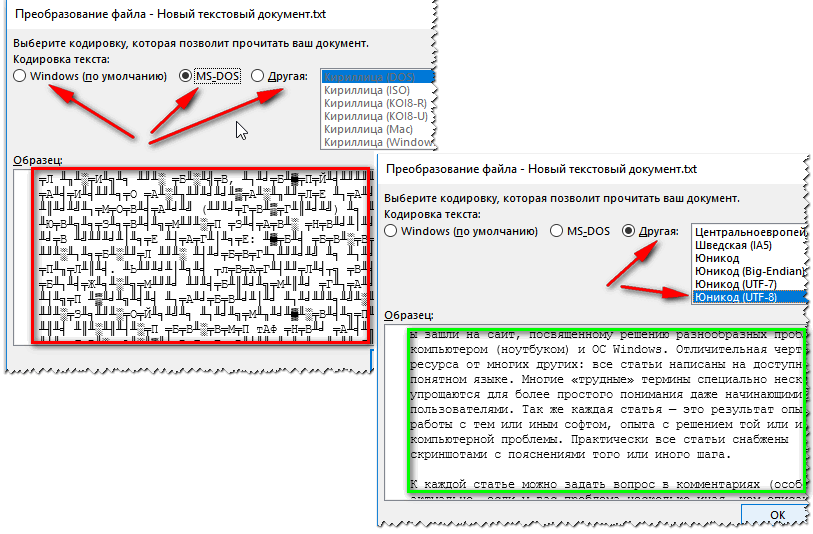
Windows სხვადასხვა Windows აპლიკაციებში
ეს ხდება, რომ პროგრამის ზოგიერთი ფანჯარა ან მენიუ ნაჩვენებია იეროგლიფებით (რა თქმა უნდა, რაღაცის წაკითხვა ან მისი გარჩევა არარეალურია).
- რუსიფიკატორი. ხშირად პროგრამაში რუსული ენის ოფიციალური მხარდაჭერა არ არის, მაგრამ ბევრი ხელოსანი აკეთებს რუსიფიკატორებს. სავარაუდოდ, ამ კრეკერმა უარი თქვა თქვენს სისტემაზე მუშაობაზე. ამიტომ რჩევა მარტივია: სცადეთ მეორეს დაყენება;
- ენის შეცვლა. ბევრი პროგრამის გამოყენება შესაძლებელია რუსულის გარეშე, პარამეტრებში ენის ინგლისურზე გადართვით. კარგი, მართლაც: რატომ გჭირდებათ რაიმე უტილიტა, ღილაკის ნაცვლად "დაწყება"თარგმანი "დაიწყება" ?
- თუ ადრე თქვენი ტექსტი ნორმალურად იყო ნაჩვენები, ახლა კი არა, სცადეთ 👉, თუ, რა თქმა უნდა, გაქვთ აღდგენის წერტილები;
- შეამოწმეთ ენა და რეგიონალური პარამეტრები Windows-ში, ხშირად ამის მიზეზი დევს (👇).
რეგიონები და ენები Windows-ში
ადგილმდებარეობა - რუსეთი
და ჩანართში "დამატებით" დააყენეთ სისტემის ენა "რუსული (რუსეთი)" .
ამის შემდეგ შეინახეთ პარამეტრები და გადატვირთეთ კომპიუტერი. შემდეგ კვლავ შეამოწმეთ არის თუ არა ნორმალურად ნაჩვენები სასურველი პროგრამის ინტერფეისი.

და ბოლოს, ეს ალბათ ბევრისთვის აშკარაა, მაგრამ ზოგიერთი ხსნის გარკვეულ ფაილებს პროგრამებში, რომლებიც არ არის განკუთვნილი ამისთვის: მაგალითად, ჩვეულებრივ ნოუთბუქში ისინი ცდილობენ წაიკითხონ DOCX ფაილიან PDF.
ბუნებრივია, ამ შემთხვევაში, ტექსტის ნაცვლად, უყურებთ კრეკერებს, რომლებზეც განკუთვნილია ამ ტიპისფაილი (WORD 2016+ და Adobe Readerმაგალითად ზემოთ).
როდესაც ხსნით ტექსტურ ფაილს Microsoft Word-ში ან სხვა პროგრამაში (მაგალითად, კომპიუტერზე, რომლის ოპერაციული სისტემის ენა განსხვავდება იმ ენისგან, რომელშიც ტექსტი იწერება), კოდირება ეხმარება პროგრამას განსაზღვროს, თუ რა ფორმით არის ტექსტი. უნდა იყოს ნაჩვენები ეკრანზე ისე, რომ მისი წაკითხვა შესაძლებელი იყოს.
ამ სტატიაში
ტექსტის კოდირების გაგება
ტექსტი, რომელიც ეკრანზე ტექსტად ჩანს, რეალურად ინახება როგორც ციფრული მნიშვნელობები ტექსტურ ფაილში. კომპიუტერი თარგმნის ციფრულ მნიშვნელობებს ხილულ სიმბოლოებად. ამისათვის გამოიყენება კოდირების სტანდარტი.
კოდირება არის ნუმერაციის სქემა, რომლის მიხედვითაც თითოეული ტექსტის სიმბოლოკომპლექტში შეესაბამება გარკვეული რიცხვითი მნიშვნელობა. კოდირება შეიძლება შეიცავდეს ასოებს, ციფრებს და სხვა სიმბოლოებს. სხვადასხვა ენა ხშირად იყენებს სხვადასხვა სიმბოლოების კომპლექტს, ამიტომ არსებული კოდირების უმეტესობა შექმნილია მათი შესაბამისი ენების სიმბოლოების ნაკრების წარმოსაჩენად.
სხვადასხვა ანბანის სხვადასხვა კოდირება
ტექსტურ ფაილთან შენახულ კოდირების ინფორმაციას კომპიუტერი იყენებს ეკრანზე ტექსტის საჩვენებლად. მაგალითად, "კირილიცას (Windows)" დაშიფვრაში სიმბოლო "Y" შეესაბამება ციფრულ მნიშვნელობას 201. როდესაც ხსნით ამ სიმბოლოს შემცველ ფაილს კომპიუტერზე, რომელიც იყენებს "კირილიცას (Windows)" დაშიფვრას, კომპიუტერი კითხულობს. ნომერი 201 და აჩვენებს "Y" ნიშანს.
თუმცა, თუ იგივე ფაილი იხსნება კომპიუტერზე, რომელიც ნაგულისხმევად იყენებს სხვა დაშიფვრას, ეკრანზე გამოჩნდება ამ კოდირების 201 რიცხვის შესაბამისი სიმბოლო. მაგალითად, თუ კომპიუტერი იყენებს "დასავლეთ ევროპულ (Windows)" დაშიფვრას, სიმბოლო "Y" საწყისი ტექსტური ფაილიდან კირიული ანბანის საფუძველზე გამოჩნდება "É", რადგან ეს არის სიმბოლო, რომელიც შეესაბამება რიცხვს. 201 ამ კოდირებით.
Unicode: ერთიანი კოდირება სხვადასხვა ანბანისთვის
ტექსტური ფაილების კოდირებისა და დეკოდირების პრობლემების თავიდან ასაცილებლად, შეგიძლიათ შეინახოთ ისინი უნიკოდში. ეს კოდირება მოიცავს სიმბოლოების უმეტესობას ყველა ენიდან, რომლებიც ჩვეულებრივ გამოიყენება თანამედროვე კომპიუტერებზე.
ვინაიდან Word დაფუძნებულია უნიკოდზე, მასში არსებული ყველა ფაილი ავტომატურად ინახება ამ კოდირებაში. Unicode ფაილები შეიძლება გაიხსნას ნებისმიერ კომპიუტერზე ოპერაციული სისტემით ინგლისურიტექსტის ენის მიუხედავად. გარდა ამისა, ასეთ კომპიუტერზე შეგიძლიათ შეინახოთ ფაილები Unicode-ში, რომლებიც შეიცავს სიმბოლოებს, რომლებიც არ არის დასავლეთ ევროპის ანბანში (მაგალითად, ბერძნული, კირილიცა, არაბული ან იაპონური).
ფაილის გახსნისას კოდირების არჩევა
თუ შიგნით გახსნა ფაილიტექსტი დამახინჯებულია ან გამოჩნდება კითხვის ნიშნის ან კვადრატის სახით, შესაძლოა, სიტყვამ არასწორად განსაზღვრა კოდირება. თქვენ შეგიძლიათ მიუთითოთ კოდირება, რომელიც გამოყენებული იქნება ტექსტის ჩვენებისთვის (გაშიფვრისთვის).
გახსენით ჩანართი ფაილი.
დააჭირეთ ღილაკს ოფციები.
დააჭირეთ ღილაკს დამატებით.
გადადით განყოფილებაში გენერალიდა შეამოწმეთ ყუთი გახსნისას დაადასტურეთ ფაილის ფორმატის კონვერტაცია.
შენიშვნა:როდესაც ეს ველი არჩეულია, Word აჩვენებს დიალოგურ ფანჯარას ფაილის კონვერტაციაროდესაც ხსნით ფაილს Word-ის გარდა სხვა ფორმატში (ანუ ფაილი, რომელსაც არ აქვს DOC, DOT, DOCX, DOCM, DOTX ან DOTM გაფართოება). თუ ამ ფაილებთან ხშირად მუშაობთ, მაგრამ, როგორც წესი, არ გჭირდებათ კოდირების არჩევა, დარწმუნდით, რომ გამორთეთ ეს პარამეტრი, რათა თავიდან აიცილოთ ამ დიალოგური ფანჯრის გამოჩენა.
დახურეთ და შემდეგ კვლავ გახსენით ფაილი.
დიალოგურ ფანჯარაში ფაილის კონვერტაციააირჩიეთ ელემენტი კოდირებული ტექსტი.
დიალოგურ ფანჯარაში ფაილის კონვერტაციაჩამრთველის დაყენება სხვადა აირჩიეთ სასურველი კოდირება სიიდან.
ტერიტორიაზე ნიმუში
თუ თითქმის მთელი ტექსტი ერთნაირად გამოიყურება (მაგალითად, კვადრატები ან წერტილები), შეიძლება სწორი შრიფტი არ იყოს დაინსტალირებული თქვენს კომპიუტერში. ამ შემთხვევაში, შეგიძლიათ დააინსტალიროთ დამატებითი შრიფტები.
დამატებითი შრიფტების დასაყენებლად, გააკეთეთ შემდეგი:
საკონტროლო პანელში აირჩიეთ ელემენტი პროგრამების დეინსტალაცია.
შეცვლა.
დააჭირეთ ღილაკს დაწყებადა აირჩიეთ მართვის პანელი.
გააკეთეთ ერთ-ერთი შემდეგი:
Windows 7-ზე
Windows Vista-ზე
მართვის პანელში აირჩიეთ განყოფილება პროგრამის დეინსტალაცია.
პროგრამების სიაში დააწკაპუნეთ Microsoft Officeან Microsoft Word, თუ ის დაინსტალირებული იყო ცალკე Microsoft Office-დან და დააწკაპუნეთ შეცვლა.
Windows XP-ზე
საკონტროლო პანელში დააწკაპუნეთ პროგრამების ინსტალაცია და წაშლა.
სიაში დაინსტალირებული პროგრამები დააწკაპუნეთ Microsoft Office-ზე ან Microsoft Word-ზე, თუ ის დაინსტალირებული იყო ცალკე Microsoft Office-ისგან და დააწკაპუნეთ შეცვლა.
ჯგუფში შეცვლა Microsoft-ის ინსტალაციებიოფისიდააჭირეთ ღილაკს კომპონენტების დამატება ან ამოღებადა შემდეგ დააჭირეთ ღილაკს განაგრძეთ.
განყოფილებაში ინსტალაციის პარამეტრებიგააფართოვეთ ელემენტი ზოგადი საშუალებებიოფისიდა შემდეგ - მრავალენოვანი მხარდაჭერა.
აირჩიეთ თქვენთვის სასურველი შრიფტი, დააწკაპუნეთ მის გვერდით მდებარე ისარს და აირჩიეთ გაუშვით ჩემი კომპიუტერიდან.
რჩევა:ტექსტური ფაილის გახსნისას ამა თუ იმ კოდირებით, Word იყენებს დიალოგურ ფანჯარაში განსაზღვრულ შრიფტებს ვებ დოკუმენტის პარამეტრები. (დიალოგური ფანჯრის გასახსნელად ვებ დოკუმენტის პარამეტრები, დააჭირეთ Microsoft Office ღილაკი, შემდეგ დააწკაპუნეთ Word პარამეტრებიდა აირჩიეთ კატეგორია დამატებით. განყოფილებაში გენერალიდააჭირეთ ღილაკს ვებ დოკუმენტის პარამეტრები.) ჩანართზე არსებული ოფციების გამოყენება შრიფტებიდიალოგური ფანჯარა ვებ დოკუმენტის პარამეტრებითქვენ შეგიძლიათ დააკონფიგურიროთ შრიფტი თითოეული კოდირებისთვის.
ფაილის შენახვისას კოდირების არჩევა
თუ ფაილის შენახვისას არ აირჩევთ კოდირებას, გამოყენებული იქნება Unicode. ზოგადად, უნიკოდის რეკომენდირებულია, რადგან ის მხარს უჭერს სიმბოლოების უმეტესობას უმეტეს ენაზე.
თუ გეგმავთ დოკუმენტის გახსნას პროგრამაში, რომელსაც არ აქვს უნიკოდის მხარდაჭერა, შეგიძლიათ აირჩიოთ სასურველი კოდირება. მაგალითად, in ოპერაციული სისტემაინგლისურად, შეგიძლიათ შექმნათ დოკუმენტი ჩინურ ენაზე (ტრადიციული დამწერლობა) უნიკოდის გამოყენებით. თუმცა, თუ ასეთი დოკუმენტი გაიხსნება პროგრამაში, რომელიც მხარს უჭერს ჩინურს, მაგრამ არ უჭერს მხარს უნიკოდს, ფაილის შენახვა შესაძლებელია "ჩინური ტრადიციული (Big5)" კოდირებით. შედეგად, ტექსტი სწორად გამოჩნდება, როდესაც დოკუმენტს გახსნით პროგრამაში, რომელიც მხარს უჭერს ტრადიციულ ჩინურს.
შენიშვნა:იმის გამო, რომ Unicode არის ყველაზე ყოვლისმომცველი სტანდარტი, ზოგიერთი სიმბოლო შეიძლება არ გამოჩნდეს ტექსტის სხვა კოდირებაში შენახვისას. მაგალითად, დავუშვათ, რომ Unicode დოკუმენტი შეიცავს ტექსტს როგორც ებრაულ, ასევე კირილიცაზე. თუ ფაილს შეინახავთ "კირიული (Windows)" კოდირებით, ებრაული ტექსტი არ გამოჩნდება, ხოლო თუ შეინახავთ "ებრაულ (Windows)" კოდირებით, კირილიცას ტექსტი არ გამოჩნდება.
თუ აირჩევთ კოდირების სტანდარტს, რომელიც არ უჭერს მხარს ფაილში არსებულ ზოგიერთ სიმბოლოს, Word მონიშნავს მათ წითლად. თქვენ შეგიძლიათ წინასწარ დაათვალიეროთ ტექსტი შერჩეულ დაშიფვრაში ფაილის შენახვამდე.
როდესაც ფაილს დაშიფრული ტექსტის სახით ინახავთ, ტექსტი, რომლისთვისაც არჩეულია Symbol შრიფტი, ისევე როგორც ველის კოდები, წაიშლება ფაილიდან.
კოდირების შერჩევა
სტანდარტული კოდირების გამოსაყენებლად აირჩიეთ ვარიანტი Windows (ნაგულისხმევი).
MS-DOS კოდირების გამოსაყენებლად აირჩიეთ ვარიანტი MS-DOS.
სხვა კოდირების დასაყენებლად აირჩიეთ რადიო ღილაკი სხვადა აირჩიეთ სასურველი ნივთი სიიდან. ტერიტორიაზე ნიმუშიშეგიძლიათ წინასწარ დაათვალიეროთ ტექსტი და შეამოწმოთ არის თუ არა ის სწორად ნაჩვენები არჩეულ დაშიფვრაში.
შენიშვნა:დოკუმენტის ჩვენების არეალის გასაზრდელად, შეგიძლიათ დიალოგური ფანჯრის ზომა შეცვალოთ ფაილის კონვერტაცია.
გახსენით ჩანართი ფაილი.
მინდორში ფაილის სახელიშეიყვანეთ სახელი ახალი ფაილისთვის.
მინდორში ფაილის ტიპიაირჩიეთ უბრალო ტექსტი.
თუ დიალოგური ფანჯარა გამოჩნდება მაიკროსოფტი Office Word- თავსებადობის შემოწმება, დააჭირეთ ღილაკს განაგრძეთ.
დიალოგურ ფანჯარაში ფაილის კონვერტაციააირჩიეთ შესაბამისი კოდირება.
თუ გამოჩნდება შეტყობინება "წითელი ტექსტი არჩეულ დაშიფვრაში სწორად შენახვა შეუძლებელია", შეგიძლიათ აირჩიოთ სხვა კოდირება ან მონიშნოთ ველი. სიმბოლოების ჩანაცვლების დაშვება.
თუ ჩართულია სიმბოლოების ჩანაცვლება, სიმბოლოები, რომელთა ჩვენება შეუძლებელია, შეიცვლება უახლოესი ექვივალენტური სიმბოლოებით შერჩეულ კოდირებაში. მაგალითად, ელიფსისი იცვლება სამი წერტილით, ხოლო კუთხის ბრჭყალები – სწორი.
თუ არჩეულ დაშიფვრას არ აქვს ეკვივალენტური სიმბოლოები წითლად ხაზგასმული სიმბოლოებისთვის, ისინი შეინახება კონტექსტის გარეშე (მაგალითად, კითხვის ნიშნების სახით).
თუ დოკუმენტი გაიხსნება პროგრამაში, რომელიც არ ახვევს ტექსტს ერთი სტრიქონიდან მეორეზე, შეგიძლიათ ჩართოთ მასში მყარი ხაზის წყვეტები. ამისათვის შეამოწმეთ ყუთი ხაზის წყვეტების ჩასმადა მიუთითეთ თქვენთვის სასურველი შესვენების სიმბოლო (ტრანსპორტის დაბრუნება (CR), ხაზის მიწოდება (LF) ან ორივე) ბოლო ხაზები.
Word-ში ხელმისაწვდომი კოდირების პოვნა
Word ცნობს მრავალ დაშიფვრას და მხარს უჭერს კოდირებებს, რომლებიც შედის სისტემის პროგრამულ უზრუნველყოფაში.
ქვემოთ მოცემულია სკრიპტების სია და მათთან დაკავშირებული დაშიფვრები (კოდის გვერდები).
წერის სისტემა | კოდირებები | გამოყენებული შრიფტი |
|---|---|---|
|
მრავალენოვანი |
Unicode (UCS-2 პატარა ენდიანი, UTF-8, UTF-7) |
Word-ის ლოკალიზებული ვერსიის "ნორმალური" სტილის სტანდარტული შრიფტი |
|
არაბული |
Windows 1256, ASMO 708 |
|
|
ჩინური (გამარტივებული) |
GB2312, GBK, EUC-CN, ISO-2022-CN, HZ |
|
|
ჩინური (ტრადიციული დამწერლობა) |
BIG5, EUC-TW, ISO-2022-TW |
|
|
კირილიცა |
Windows 1251, KOI8-R, KOI8-RU, ISO8859-5, DOS 866 |
|
|
ლათინური ანბანის საფუძველზე ინგლისური, დასავლეთ ევროპული და სხვა |
Windows 1250, 1252-1254, 1257, ISO8859-x |
|
|
ბერძენი |
||
|
იაპონური |
Shift-JIS, ISO-2022-JP (JIS), EUC-JP |
|
|
კორეული |
Wansung, Johab, ISO-2022-KR, EUC-KR |
|
|
ვიეტნამური |
||
|
ინდური: ტამილური |
||
|
ინდური: ნეპალური |
ISCII 57002 (დევანაგარი) |
|
|
ინდური: კონკანი |
ISCII 57002 (დევანაგარი) |
|
|
ინდური: ჰინდი |
ISCII 57002 (დევანაგარი) |
|
|
ინდური: ასამური |
||
|
ინდური: ბენგალური |
||
|
ინდური: გუჯარათი |
||
|
ინდური: კანადა |
||
|
ინდური: მალაიალამური |
||
|
ინდური: ორია |
||
|
ინდური: მარათჰი |
ISCII 57002 (დევანაგარი) |
|
|
ინდური: პენჯაბური |
||
|
ინდური: სანსკრიტი |
ISCII 57002 (დევანაგარი) |
|
|
ინდური: ტელუგუ |
ინდური ენების გამოსაყენებლად საჭიროა მათი მხარდაჭერა ოპერაციულ სისტემაში და გქონდეთ შესაბამისი OpenType შრიფტები.
მხოლოდ შეზღუდული მხარდაჭერაა ხელმისაწვდომი ნეპალური, ასამური, ბენგალური, გუჯარათი, მალაიალამური და ორიასთვის.









